OPEL ZAFIRA C 2017.5 Інструкція з експлуатації інформаційно-розважальної системи (in Ukrainian)
Manufacturer: OPEL, Model Year: 2017.5, Model line: ZAFIRA C, Model: OPEL ZAFIRA C 2017.5Pages: 129, PDF Size: 2.37 MB
Page 11 of 129
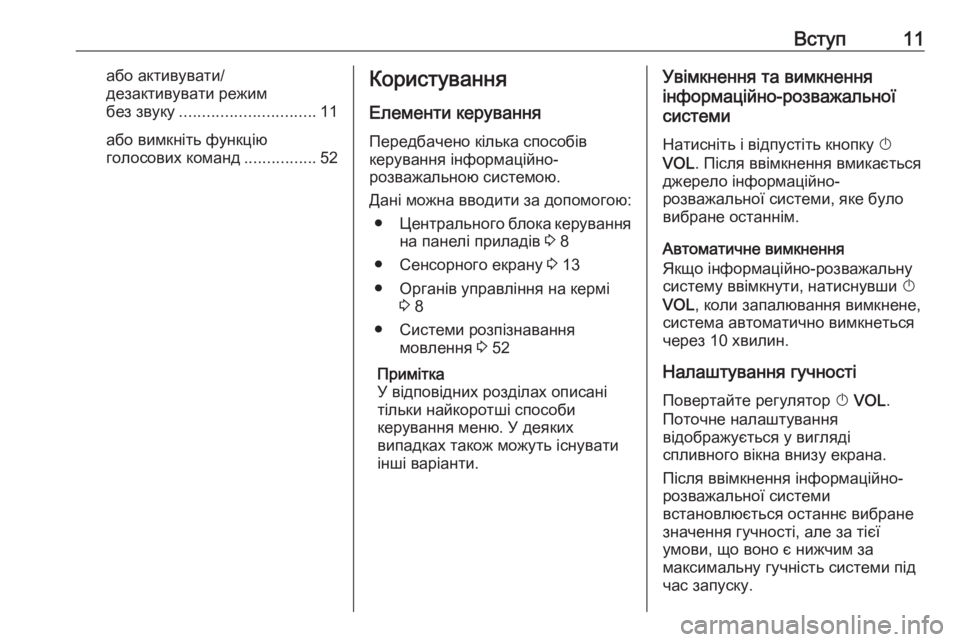
Вступ11або активувати/
дезактивувати режим
без звуку .............................. 11
або вимкніть функцію
голосових команд ................52Користування
Елементи керування Передбачено кілька способів
керування інформаційно-
розважальною системою.
Дані можна вводити за допомогою: ● Центрального блока керування
на панелі приладів 3 8
● Сенсорного екрану 3 13
● Органів управління на кермі 3 8
● Системи розпізнавання мовлення 3 52
Примітка
У відповідних розділах описані
тільки найкоротші способи
керування меню. У деяких
випадках також можуть існувати
інші варіанти.Увімкнення та вимкнення
інформаційно-розважальної
системи
Натисніть і відпустіть кнопку X
VOL . Після ввімкнення вмикається
джерело інформаційно-
розважальної системи, яке було
вибране останнім.
Автоматичне вимкнення
Якщо інформаційно-розважальну
систему ввімкнути, натиснувши X
VOL , коли запалювання вимкнене,
система автоматично вимкнеться
через 10 хвилин.
Налаштування гучності
Повертайте регулятор X VOL .
Поточне налаштування
відображується у вигляді
спливного вікна внизу екрана.
Після ввімкнення інформаційно-
розважальної системи
встановлюється останнє вибране значення гучності, але за тієї
умови, що воно є нижчим за
максимальну гучність системи під
час запуску.
Page 12 of 129
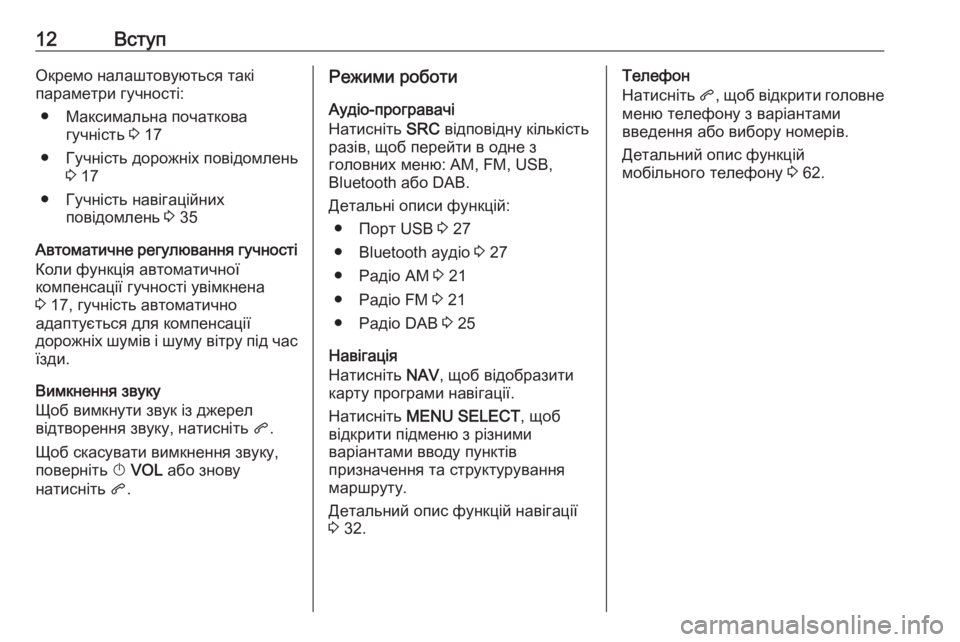
12ВступОкремо налаштовуються такі
параметри гучності:
● Максимальна початкова гучність 3 17
● Гучність дорожніх повідомлень 3 17
● Гучність навігаційних повідомлень 3 35
Автоматичне регулювання гучності Коли функція автоматичної
компенсації гучності увімкнена
3 17, гучність автоматично
адаптується для компенсації
дорожніх шумів і шуму вітру під час їзди.
Вимкнення звуку
Щоб вимкнути звук із джерел
відтворення звуку, натисніть q.
Щоб скасувати вимкнення звуку,
поверніть X VOL або знову
натисніть q.Режими роботи
Аудіо-програвачі
Натисніть SRC відповідну кількість
разів, щоб перейти в одне з
головних меню: AM, FM, USB,
Bluetooth або DAB.
Детальні описи функцій: ● Порт USB 3 27
● Bluetooth аудіо 3 27
● Радіо АМ 3 21
● Радіо FМ 3 21
● Радіо DAB 3 25
Навігація
Натисніть NAV, щоб відобразити
карту програми навігації.
Натисніть MENU SELECT , щоб
відкрити підменю з різними
варіантами вводу пунктів
призначення та структурування
маршруту.
Детальний опис функцій навігації
3 32.Телефон
Натисніть q, щоб відкрити головне
меню телефону з варіантами
введення або вибору номерів.
Детальний опис функцій
мобільного телефону 3 62.
Page 13 of 129
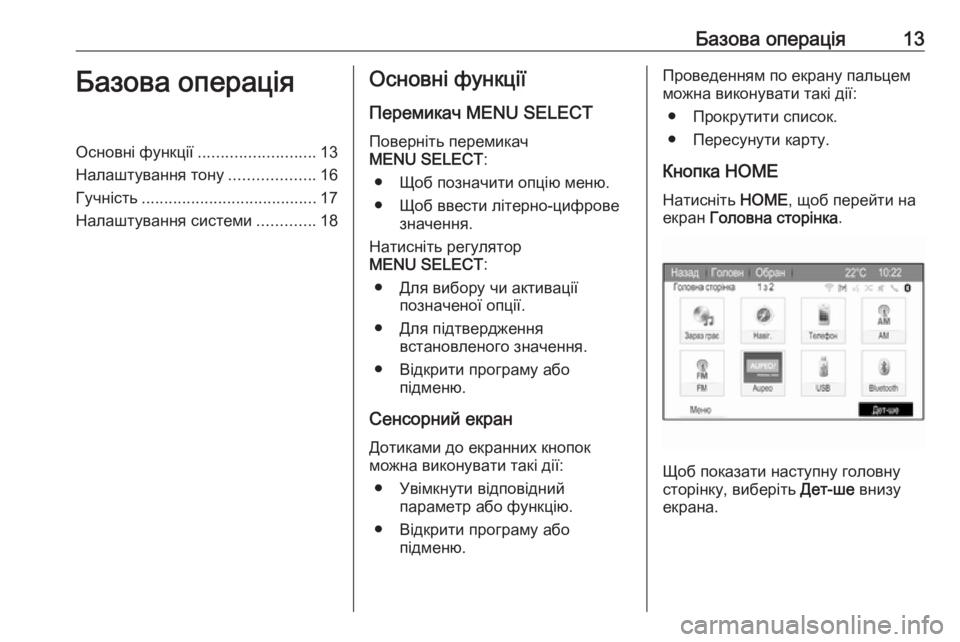
Базова операція13Базова операціяОсновні функції.......................... 13
Налаштування тону ...................16
Гучність ....................................... 17
Налаштування системи .............18Основні функції
Перемикач MENU SELECT Поверніть перемикач
MENU SELECT :
● Щоб позначити опцію меню.
● Щоб ввести літерно-цифрове значення.
Натисніть регулятор
MENU SELECT :
● Для вибору чи активації позначеної опції.
● Для підтвердження встановленого значення.
● Відкрити програму або підменю.
Сенсорний екран Дотиками до екранних кнопок
можна виконувати такі дії:
● Увімкнути відповідний параметр або функцію.
● Відкрити програму або підменю.Проведенням по екрану пальцем
можна виконувати такі дії:
● Прокрутити список.
● Пересунути карту.
Кнопка HOME
Натисніть HOME, щоб перейти на
екран Головна сторінка .
Щоб показати наступну головну
сторінку, виберіть Дет-ше внизу
екрана.
Page 14 of 129
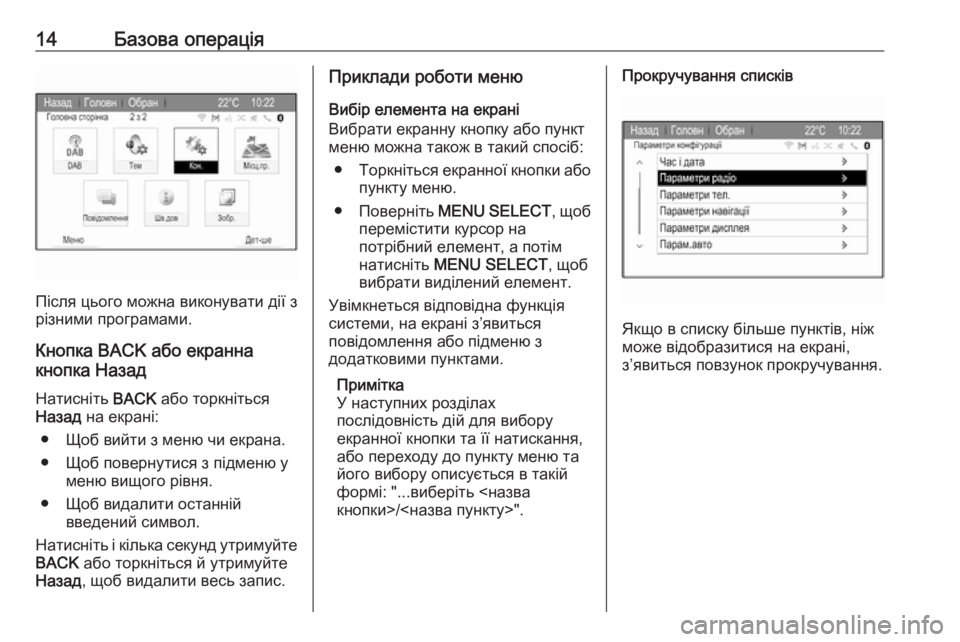
14Базова операція
Після цього можна виконувати дії з
різними програмами.
Кнопка BACK або екранна
кнопка Назад
Натисніть BACK або торкніться
Назад на екрані:
● Щоб вийти з меню чи екрана. ● Щоб повернутися з підменю у меню вищого рівня.
● Щоб видалити останній введений символ.
Натисніть і кілька секунд утримуйте
BACK або торкніться й утримуйте
Назад , щоб видалити весь запис.
Приклади роботи меню
Вибір елемента на екрані
Вибрати екранну кнопку або пункт
меню можна також в такий спосіб:
● Торкніться екранної кнопки або
пункту меню.
● Поверніть MENU SELECT , щоб
перемістити курсор на
потрібний елемент, а потім
натисніть MENU SELECT , щоб
вибрати виділений елемент.
Увімкнеться відповідна функція
системи, на екрані з’явиться
повідомлення або підменю з
додатковими пунктами.
Примітка
У наступних розділах
послідовність дій для вибору
екранної кнопки та її натискання,
або переходу до пункту меню та
його вибору описується в такій
формі: "...виберіть <назва
кнопки>/<назва пункту>".Прокручування списків
Якщо в списку більше пунктів, ніж
може відобразитися на екрані,
з’явиться повзунок прокручування.
Page 15 of 129
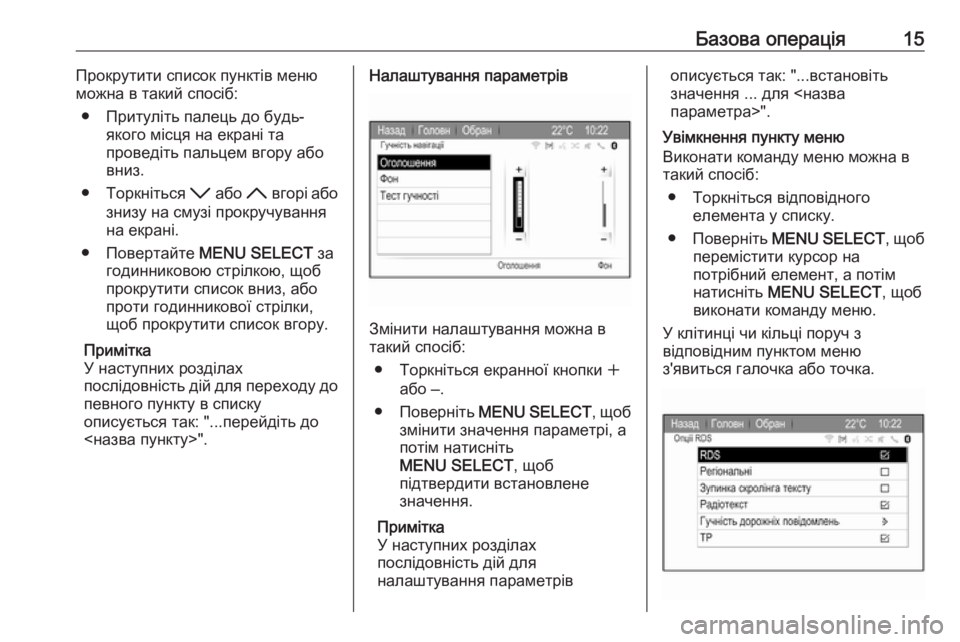
Базова операція15Прокрутити список пунктів меню
можна в такий спосіб:
● Притуліть палець до будь- якого місця на екрані та
проведіть пальцем вгору або
вниз.
● Торкніться I або H вгорі або
знизу на смузі прокручування
на екрані.
● Повертайте MENU SELECT за
годинниковою стрілкою, щоб
прокрутити список вниз, або
проти годинникової стрілки,
щоб прокрутити список вгору.
Примітка
У наступних розділах
послідовність дій для переходу до
певного пункту в списку
описується так: "...перейдіть до
<назва пункту>".Налаштування параметрів
Змінити налаштування можна в
такий спосіб:
● Торкніться екранної кнопки w
або ‒.
● Поверніть MENU SELECT , щоб
змінити значення параметрі, а
потім натисніть
MENU SELECT , щоб
підтвердити встановлене
значення.
Примітка
У наступних розділах
послідовність дій для
налаштування параметрів
описується так: "...встановіть
значення ... для <назва
параметра>".
Увімкнення пункту меню Виконати команду меню можна в такий спосіб:
● Торкніться відповідного елемента у списку.
● Поверніть MENU SELECT , щоб
перемістити курсор на
потрібний елемент, а потім
натисніть MENU SELECT , щоб
виконати команду меню.
У клітинці чи кільці поруч з
відповідним пунктом меню
з'явиться галочка або точка.
Page 16 of 129
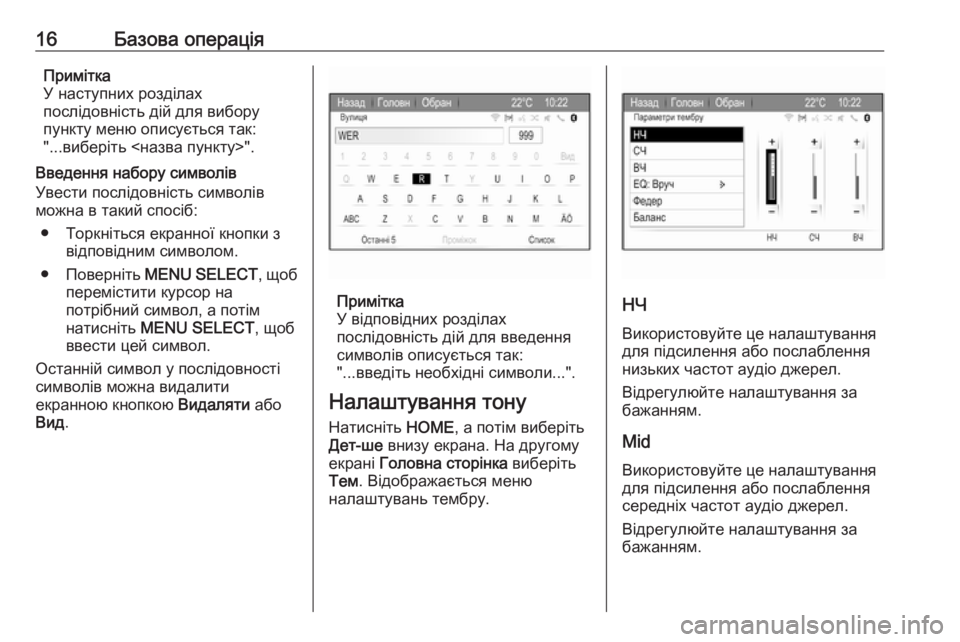
16Базова операціяПримітка
У наступних розділах
послідовність дій для вибору
пункту меню описується так:
"...виберіть <назва пункту>".
Введення набору символів
Увести послідовність символів
можна в такий спосіб:
● Торкніться екранної кнопки з відповідним символом.
● Поверніть MENU SELECT , щоб
перемістити курсор на
потрібний символ, а потім
натисніть MENU SELECT , щоб
ввести цей символ.
Останній символ у послідовності
символів можна видалити
екранною кнопкою Видаляти або
Вид .
Примітка
У відповідних розділах
послідовність дій для введення
символів описується так:
"...введіть необхідні символи...".
Налаштування тону
Натисніть HOME, а потім виберіть
Дет-ше внизу екрана. На другому
екрані Головна сторінка виберіть
Тем . Відображається меню
налаштувань тембру.НЧ
Використовуйте це налаштування
для підсилення або послаблення
низьких частот аудіо джерел.
Відрегулюйте налаштування за
бажанням.
Mid
Використовуйте це налаштування
для підсилення або послаблення
середніх частот аудіо джерел.
Відрегулюйте налаштування за
бажанням.
Page 17 of 129
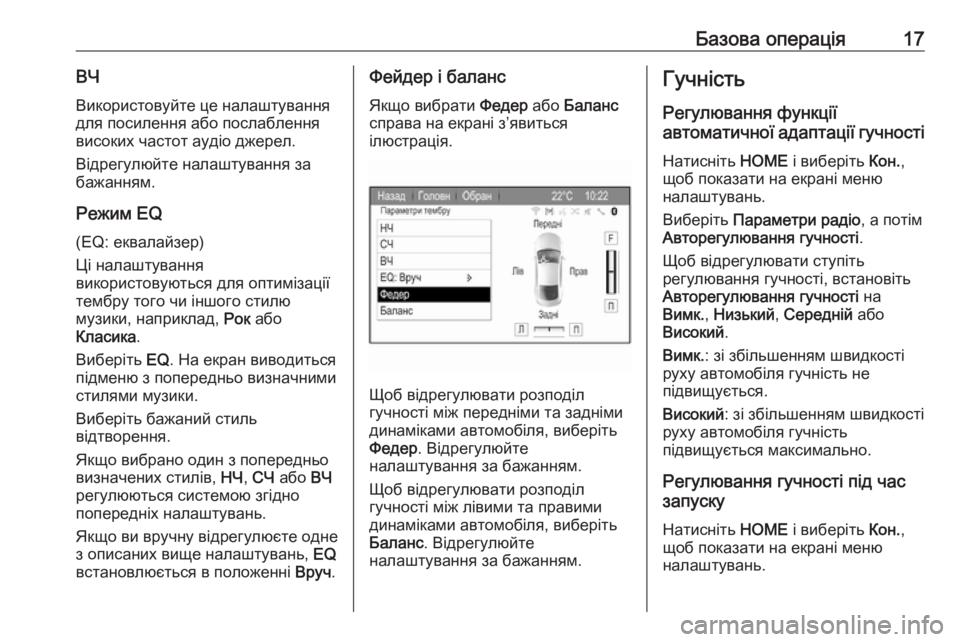
Базова операція17ВЧВикористовуйте це налаштуваннядля посилення або послаблення
високих частот аудіо джерел.
Відрегулюйте налаштування за
бажанням.
Режим EQ (EQ: еквалайзер)
Ці налаштування
використовуються для оптимізації
тембру того чи іншого стилю
музики, наприклад, Рок або
Класика .
Виберіть EQ. На екран виводиться
підменю з попередньо визначними
стилями музики.
Виберіть бажаний стиль
відтворення.
Якщо вибрано один з попередньо
визначених стилів, НЧ, СЧ або ВЧ
регулюються системою згідно
попередніх налаштувань.
Якщо ви вручну відрегулюєте одне
з описаних вище налаштувань, EQ
встановлюється в положенні Вруч.Фейдер і баланс
Якщо вибрати Федер або Баланс
справа на екрані з’явиться
ілюстрація.
Щоб відрегулювати розподіл
гучності між передніми та задніми динаміками автомобіля, виберіть
Федер . Відрегулюйте
налаштування за бажанням.
Щоб відрегулювати розподіл
гучності між лівими та правими
динаміками автомобіля, виберіть
Баланс . Відрегулюйте
налаштування за бажанням.
Гучність
Регулювання функції
автоматичної адаптації гучності
Натисніть HOME і виберіть Кон.,
щоб показати на екрані меню налаштувань.
Виберіть Параметри радіо , а потім
Авторегулювання гучності .
Щоб відрегулювати ступіть
регулювання гучності, встановіть Авторегулювання гучності на
Вимк. , Низький , Середній або
Високий .
Вимк. : зі збільшенням швидкості
руху автомобіля гучність не
підвищується.
Високий : зі збільшенням швидкості
руху автомобіля гучність підвищується максимально.
Регулювання гучності під час
запуску
Натисніть HOME і виберіть Кон.,
щоб показати на екрані меню
налаштувань.
Page 18 of 129
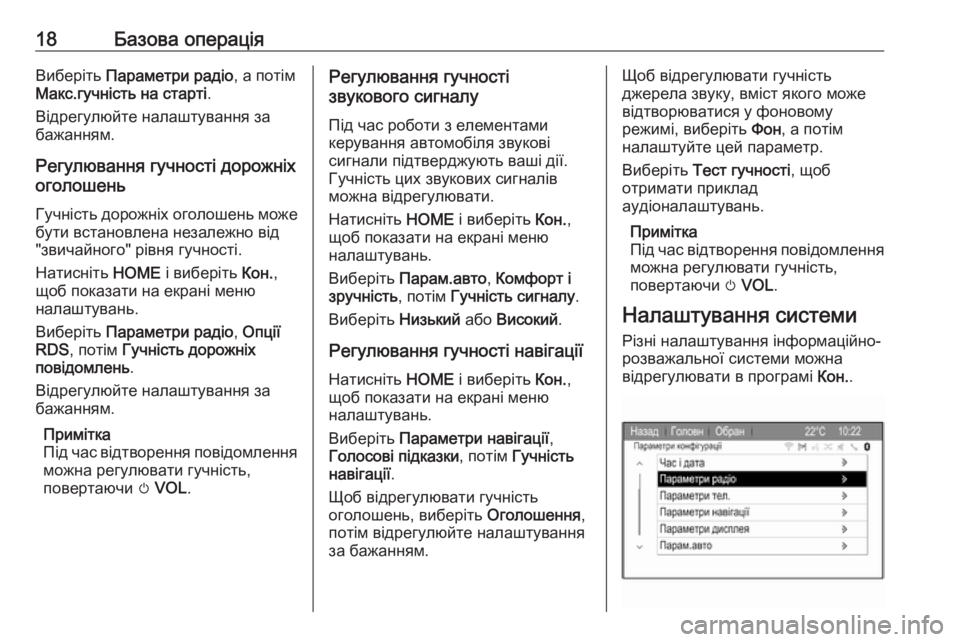
18Базова операціяВиберіть Параметри радіо , а потім
Макс.гучність на старті .
Відрегулюйте налаштування за бажанням.
Регулювання гучності дорожніх
оголошень
Гучність дорожніх оголошень може бути встановлена незалежно від
"звичайного" рівня гучності.
Натисніть HOME і виберіть Кон.,
щоб показати на екрані меню
налаштувань.
Виберіть Параметри радіо , Опції
RDS , потім Гучність дорожніх
повідомлень .
Відрегулюйте налаштування за
бажанням.
Примітка
Під час відтворення повідомлення можна регулювати гучність,
повертаючи m VOL .Регулювання гучності
звукового сигналу
Під час роботи з елементами
керування автомобіля звукові
сигнали підтверджують ваші дії. Гучність цих звукових сигналів
можна відрегулювати.
Натисніть HOME і виберіть Кон.,
щоб показати на екрані меню
налаштувань.
Виберіть Парам.авто , Комфорт і
зручність , потім Гучність сигналу .
Виберіть Низький або Високий .
Регулювання гучності навігації Натисніть HOME і виберіть Кон.,
щоб показати на екрані меню
налаштувань.
Виберіть Параметри навігації ,
Голосові підказки , потім Гучність
навігації .
Щоб відрегулювати гучність
оголошень, виберіть Оголошення,
потім відрегулюйте налаштування
за бажанням.Щоб відрегулювати гучність
джерела звуку, вміст якого може
відтворюватися у фоновому
режимі, виберіть Фон, а потім
налаштуйте цей параметр.
Виберіть Тест гучності , щоб
отримати приклад
аудіоналаштувань.
Примітка
Під час відтворення повідомлення можна регулювати гучність,
повертаючи m VOL .
Налаштування системи Різні налаштування інформаційно-
розважальної системи можна
відрегулювати в програмі Кон..
Page 19 of 129
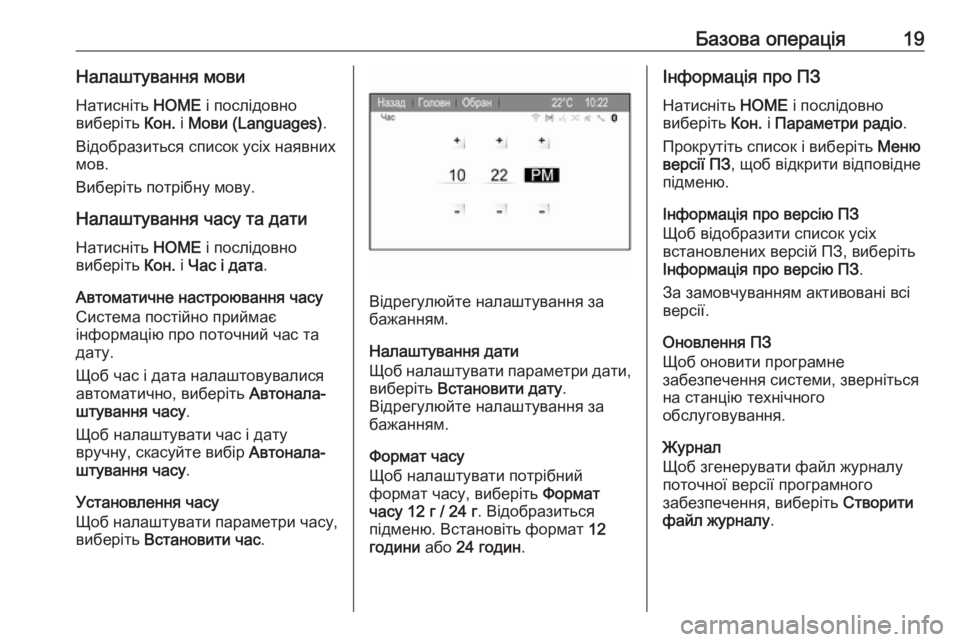
Базова операція19Налаштування мовиНатисніть HOME і послідовно
виберіть Кон. і Мови (Languages) .
Відобразиться список усіх наявних мов.
Виберіть потрібну мову.
Налаштування часу та дати
Натисніть HOME і послідовно
виберіть Кон. і Час і дата .
Автоматичне настроювання часу
Система постійно приймає
інформацію про поточний час та
дату.
Щоб час і дата налаштовувалися
автоматично, виберіть Автонала‐
штування часу .
Щоб налаштувати час і дату
вручну, скасуйте вибір Автонала‐
штування часу .
Установлення часу
Щоб налаштувати параметри часу, виберіть Встановити час .
Відрегулюйте налаштування за
бажанням.
Налаштування дати
Щоб налаштувати параметри дати, виберіть Встановити дату .
Відрегулюйте налаштування за
бажанням.
Формат часу
Щоб налаштувати потрібний
формат часу, виберіть Формат
часу 12 г / 24 г . Відобразиться
підменю. Встановіть формат 12
години або 24 годин .
Інформація про ПЗ
Натисніть HOME і послідовно
виберіть Кон. і Параметри радіо .
Прокрутіть список і виберіть Меню
версії ПЗ , щоб відкрити відповідне
підменю.
Інформація про версію ПЗ
Щоб відобразити список усіх
встановлених версій ПЗ, виберіть
Інформація про версію ПЗ .
За замовчуванням активовані всі
версії.
Оновлення ПЗ
Щоб оновити програмне
забезпечення системи, зверніться
на станцію технічного
обслуговування.
Журнал
Щоб згенерувати файл журналу поточної версії програмного
забезпечення, виберіть Створити
файл журналу .
Page 20 of 129
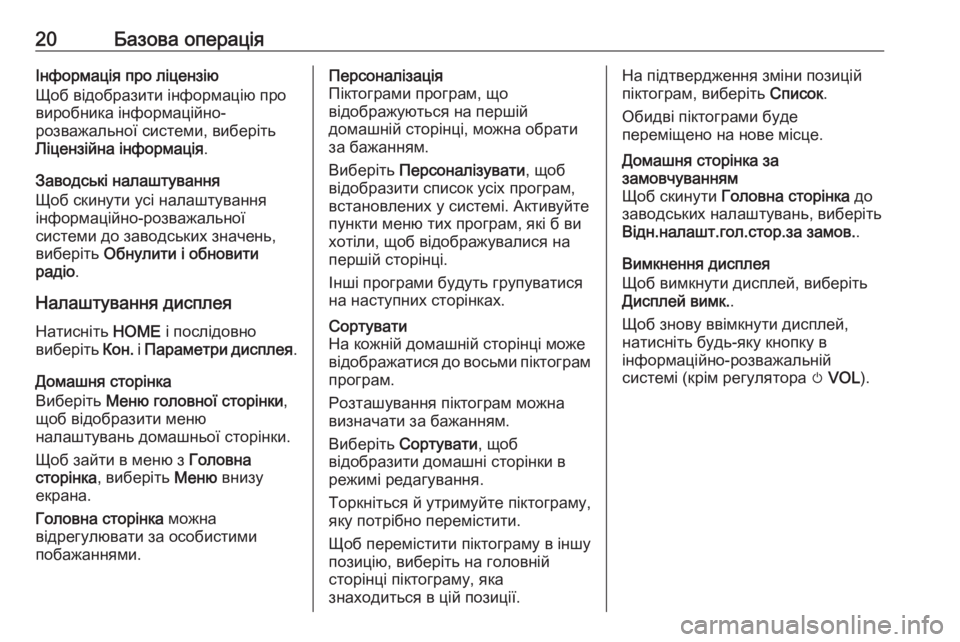
20Базова операціяІнформація про ліцензію
Щоб відобразити інформацію про
виробника інформаційно-
розважальної системи, виберіть
Ліцензійна інформація .
Заводські налаштування
Щоб скинути усі налаштування
інформаційно-розважальної
системи до заводських значень,
виберіть Обнулити і обновити
радіо .
Налаштування дисплея Натисніть HOME і послідовно
виберіть Кон. і Параметри дисплея .
Домашня сторінка Виберіть Меню головної сторінки ,
щоб відобразити меню налаштувань домашньої сторінки.
Щоб зайти в меню з Головна
сторінка , виберіть Меню внизу
екрана.
Головна сторінка можна
відрегулювати за особистими
побажаннями.Персоналізація
Піктограми програм, що
відображуються на першій
домашній сторінці, можна обрати
за бажанням.
Виберіть Персоналізувати , щоб
відобразити список усіх програм,
встановлених у системі. Активуйте
пункти меню тих програм, які б ви
хотіли, щоб відображувалися на
першій сторінці.
Інші програми будуть групуватися на наступних сторінках.Сортувати
На кожній домашній сторінці може відображатися до восьми піктограм програм.
Розташування піктограм можна
визначати за бажанням.
Виберіть Сортувати , щоб
відобразити домашні сторінки в
режимі редагування.
Торкніться й утримуйте піктограму,
яку потрібно перемістити.
Щоб перемістити піктограму в іншу
позицію, виберіть на головній
сторінці піктограму, яка
знаходиться в цій позиції.На підтвердження зміни позицій
піктограм, виберіть Список.
Обидві піктограми буде
переміщено на нове місце.Домашня сторінка за
замовчуванням
Щоб скинути Головна сторінка до
заводських налаштувань, виберіть Відн.налашт.гол.стор.за замов. .
Вимкнення дисплея
Щоб вимкнути дисплей, виберіть
Дисплей вимк. .
Щоб знову ввімкнути дисплей,
натисніть будь-яку кнопку в
інформаційно-розважальній
системі (крім регулятора m VOL ).